Me hindame teie privaatsust!
Kasutame oma veebisaidil küpsiseid, et pakkuda teile parimat kasutuskogemust. Vajutades "aktsepteerida ja sulgeda", nõustute kõikide küpsiste kasutamisega vastavalt meie ja . Kui te ei tee valikut, rakendatakse meie vaikimisi küpsiste seaded. Saate oma seadeid igal ajal muuta.
Olulised küpsised: Need on vajalikud veebilehe nõuetekohaseks toimimiseks. Esimese ja kolmanda osapoole küpsised: Need on vabatahtlikud ja need on meie või meie alltöövõtjate poolt määratud. Seansiküpsised ja püsiküpsised: Kustutatakse automaatselt, kui veebilehitseja suletakse. Püsiküpsised on küpsised, mis jäävad teie arvutisse/seadmesse teatud ajaks pärast brauseri sulgemist.
Mallide loomine ja kasutamine
Kui soovite, et dokument oleks mitu korda samade vormiväljadega ja saadaksite selle ka erinevatele inimestele iseseisvalt, siis saate dokumendi hõlpsasti salvestada mallina.
Uuendatud aadressil 31.05.2023
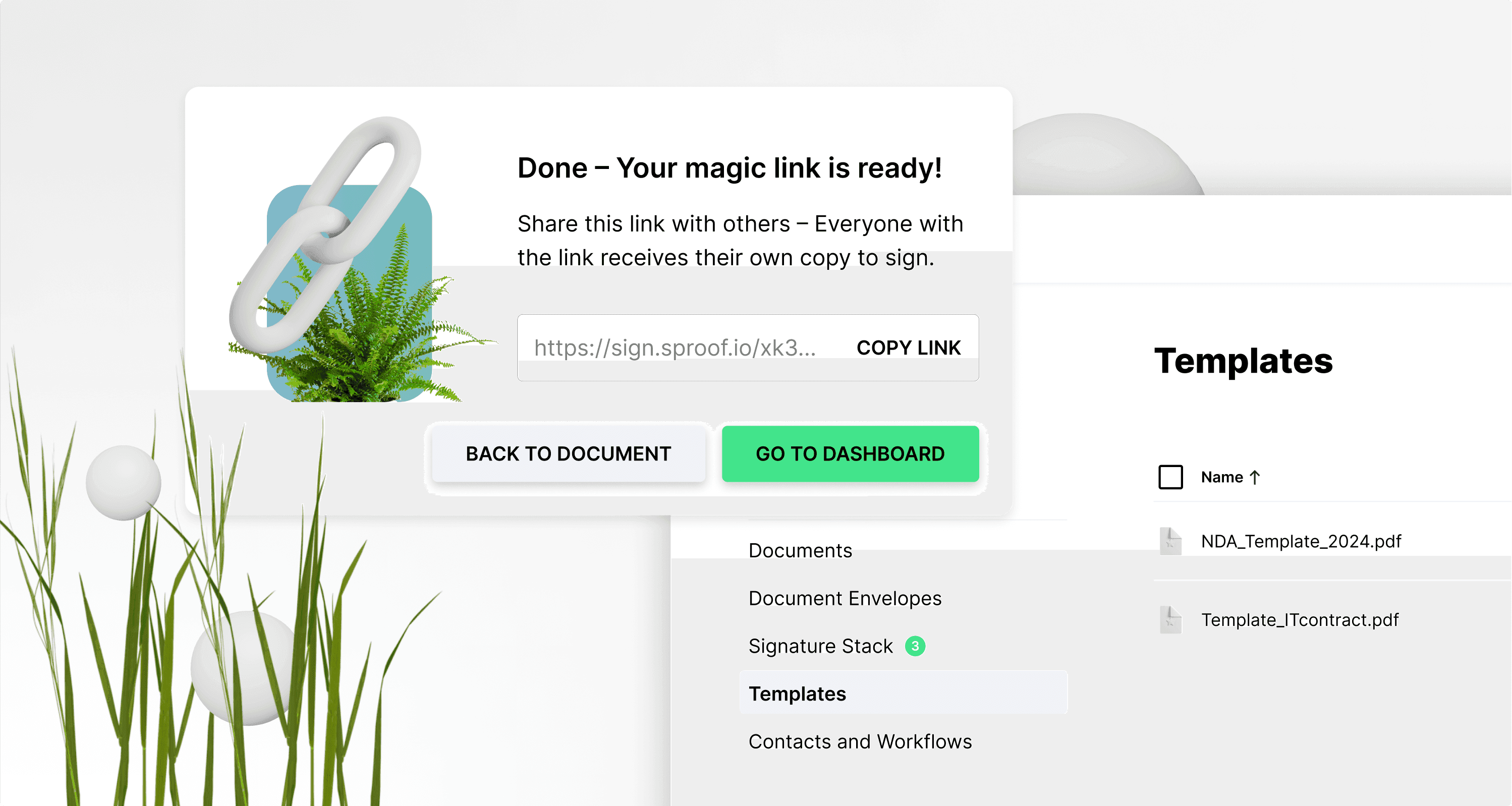
Viited ja edasised lingid:
- Vormide ja väljade kasutamise õpetus
- Allkirjade saamise õpetus (ilma töövoogudeta)
- Allkirjade saamise õpetus ( koos töövoogudega)
Samm-sammult juhised
Selles õpetuses näitame teile, kuidas luua ja kasutada malle.
Mallide loomine
Avage dokument redaktsiooni vaates. Dokumendi saate igal ajal salvestada mallina paremal oleval vahekaardil "Salvesta mall ".
Enne dokumendi salvestamist mallina saate paigutada näiteks kaks vormivälja. Vormifunktsioonide kasutamiseks leiate kirjeldusest eraldi mooduli .
Kui olete teinud kõik kohandused, saate dokumendi salvestada "malli" vahelehel paremal oleval vahekaardil.

Dokumendi saab salvestada ka otse juhtpaneelil malliks. Selleks klõpsake paremal kolmel punktil ja seejärel "salvesta malliks".
Mõlemal juhul luuakse uus dokumendimall vasakul oleval armatuurlaual mallide all uus dokumendimall.
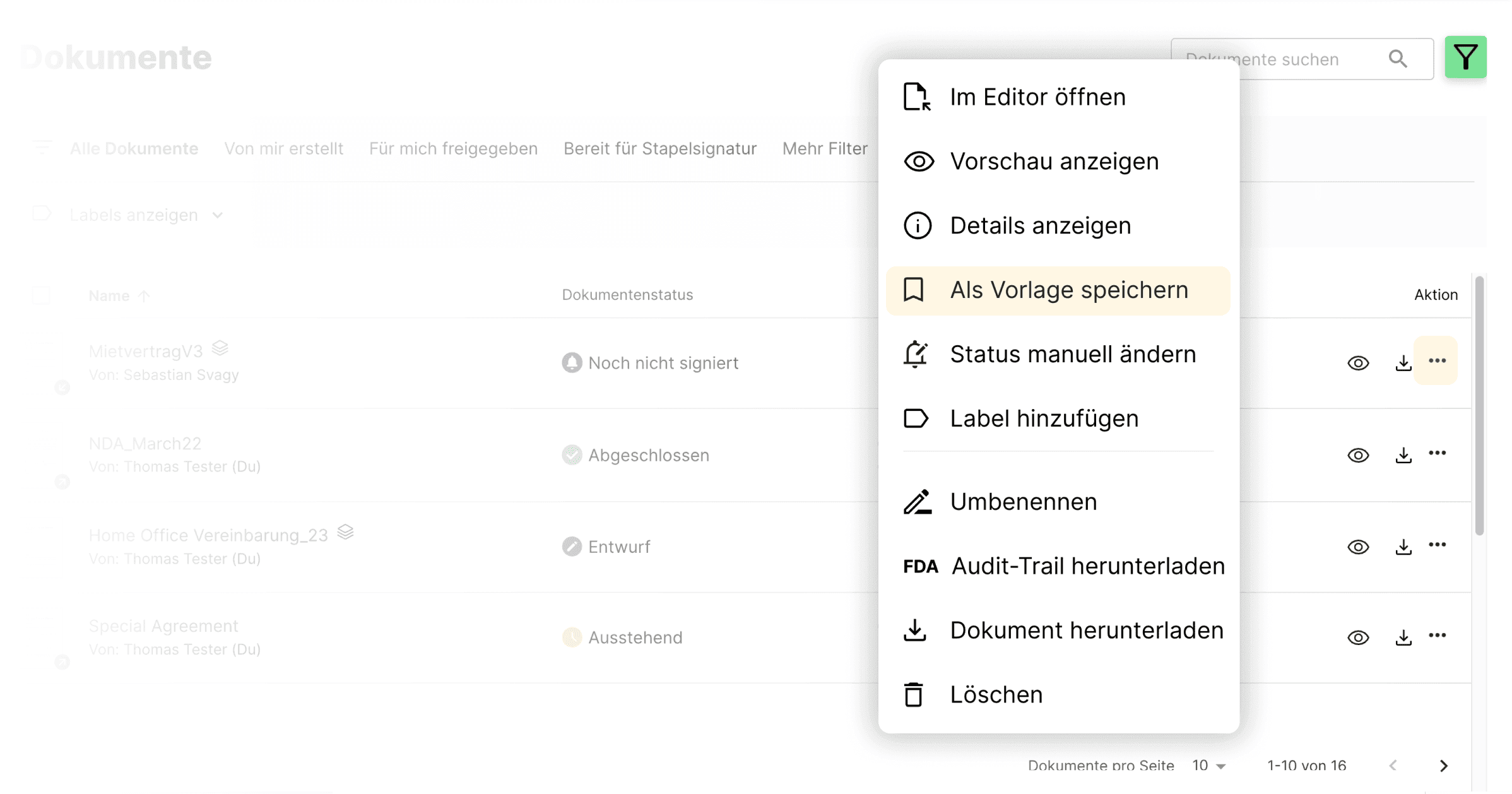
Uue dokumendi loomine mallist
Et kasutada malli, lülitage vasakul asuvasse vaate "Mallid". Siit leiate kõik mallid, mille olete juba salvestanud. Lihtsalt klõpsake salvestatud mallile, et avada see redaktsiooni vaates.
Kui avate malli, saate luua uue dokumendi mallist üleval või paremal oleval ribal. See tähendab, et loote mallist koopia, mis salvestatakse uue dokumendina vahekaardil Dokumendid eelnõuna, ilma et muudaksite algset malli. Seda dokumenti saate redigeerida ja allkirjastada nagu tavaliselt või salvestada selle uuesti mallina.
Paremal asuvatele kolmele tegevuspunktile klõpsates saate malli kustutada ning samuti luua ja avada uue dokumendi otse mallist.
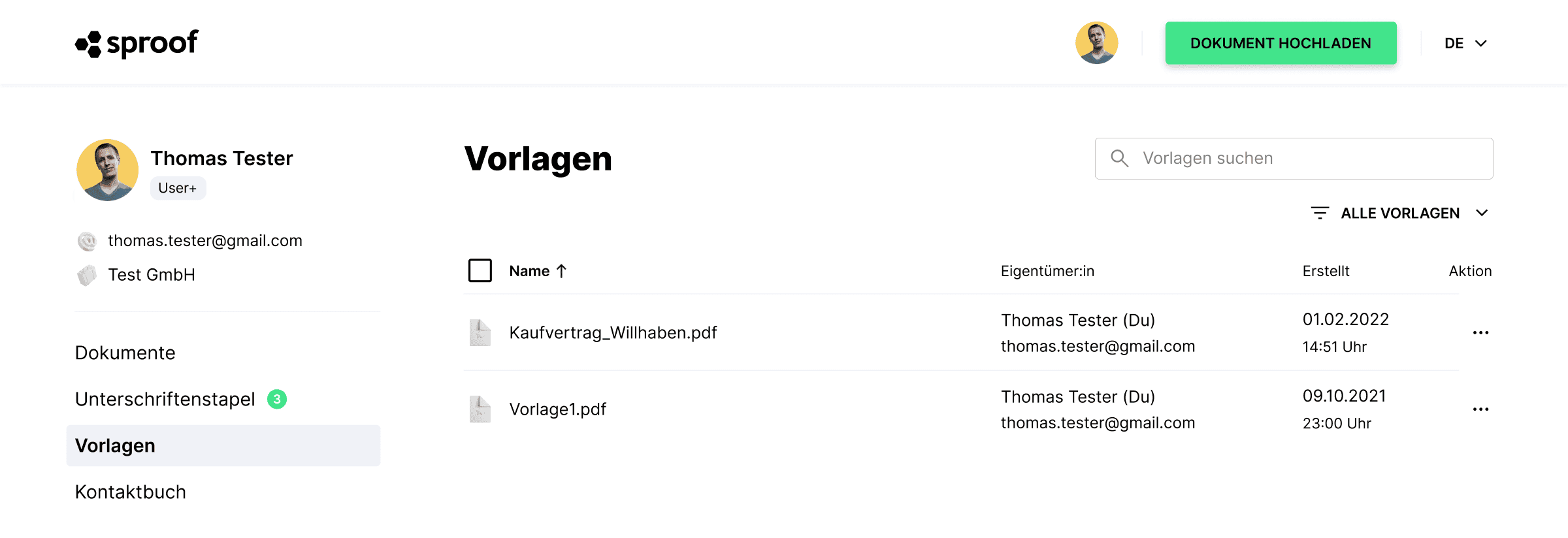
Linkide jagamine: Saatke koopiad mallidest allkirjastamiseks.
Salvestatud malli avamine. Klõpsake nuppu "Linki jagamine ", kui soovite saata dokumendi korraga paljudele inimestele nagu sarjakirja. Iga saaja saab siis oma versiooni/koopia dokumendist ning saate dokumente kiiresti ja lihtsalt seeriaviisiliselt saata.
Kui klõpsate nupule "Jaga link", saate määrata allkirja positsiooni ja määrata allkirja standardi.
Järgmises etapis saate lingi kopeerida ja saata selle soovitud saajatele ja allakirjutajatele.
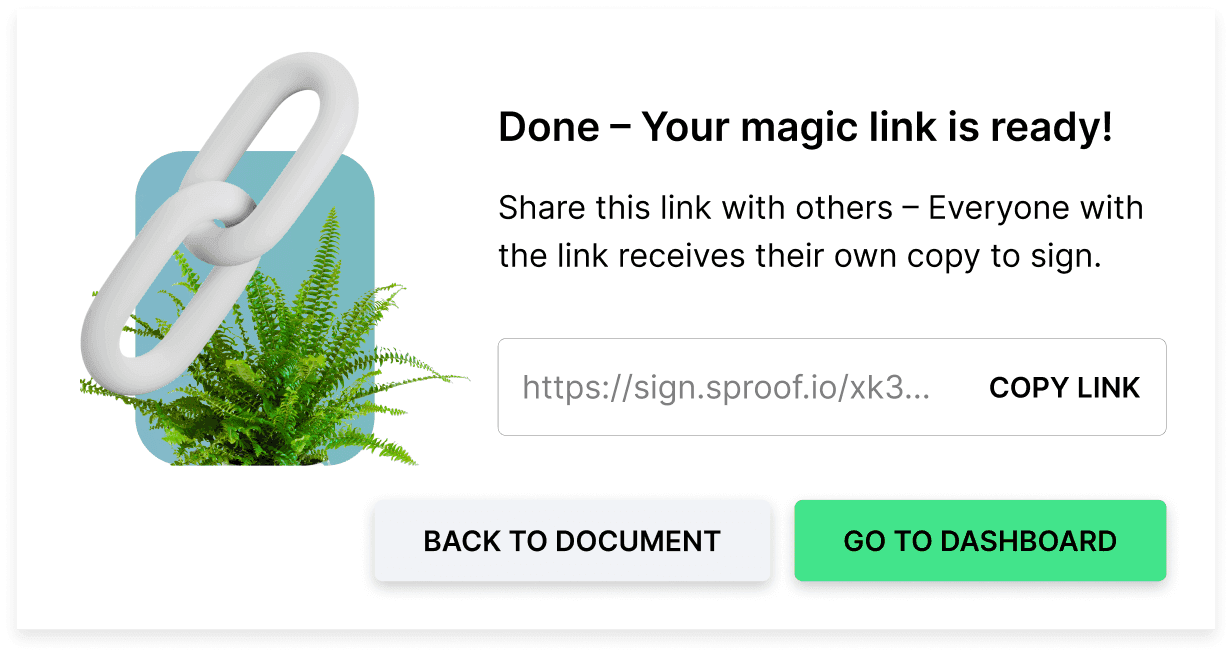
Kui keegi on dokumendi allkirjastanud, ilmub armatuurlauale uus dokument staatusega "Lõpetatud". Iga isiku jaoks, keda kutsute lingi kaudu allkirjastama ja kes samuti allkirjastab, luuakse uus lõpetatud dokument. Seejärel saate selle dokumendi ka ise allkirjastada.
Selle protseduuri puhul saab mallieksemplari allkirjastada siiski ainult üks isik! Kui soovite, et samale dokumendile kirjutaksid alla mitu inimest või allkirjastaksite selle ise, saate seda teha, luues uue dokumendi malli alusel.
Head allkirjastamist ja seeriadokumentide saatmist.
